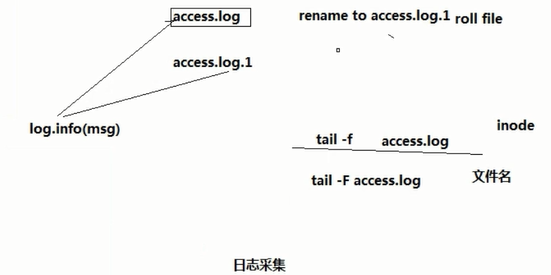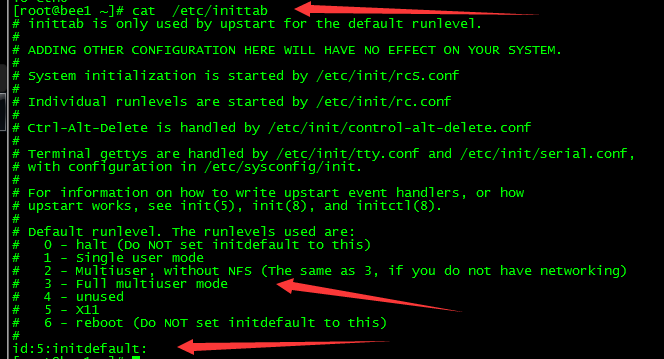------- 克隆bee2

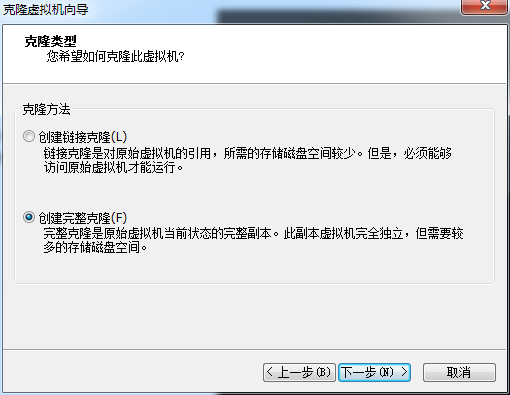

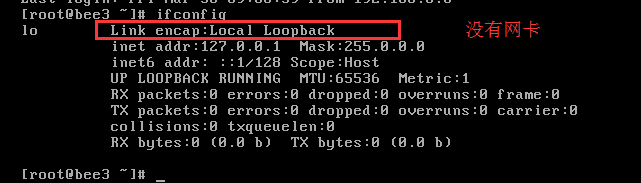
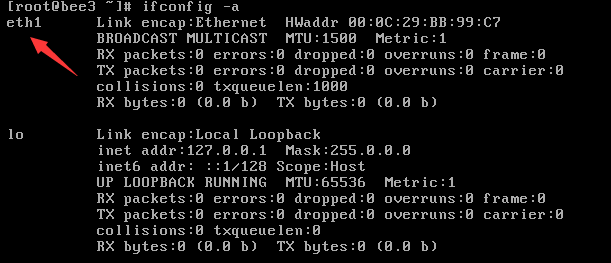
PS:因为复制机器后,又多了一个网卡eth1.本来只有一个网卡eth0,下面是解决方案。
解决克隆后eth0不见的问题
1.直接修改vi /etc/sysconfig/network-scripts/ifcfg-eth0
删掉UUID、 HWADDR
配置静态地址
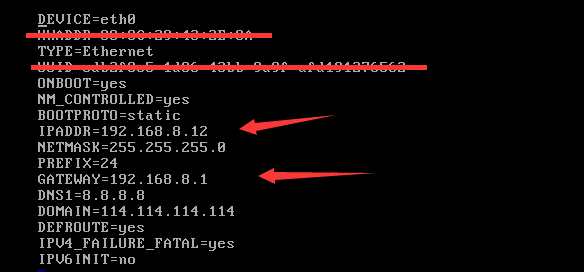
2.然后:
rm -rf /etc/udev/rules.d/70-persistent-net.rules
或者
 就是把下面改成eth0,上面的删除
就是把下面改成eth0,上面的删除

3.然后 reboot
修改计算机的名字,远程登录
--------------------------------------------------课程中的常用命名
linux的命令操作 1、日常操作命令 **查看当前所在的工作目录 pwd **查看当前系统的时间 date **查看有谁在线(哪些人登陆到了服务器) who 查看当前在线 last 查看最近的登陆历史记录 2、文件系统操作 ** ls / 查看根目录下的子节点(文件夹和文件)信息 ls -al -a是显示隐藏文件 -l是以更详细的列表形式显示 **切换目录 cd /home **创建文件夹 mkdir aaa 这是相对路径的写法 mkdir -p aaa/bbb/ccc mkdir /data 这是绝对路径的写法 **删除文件夹 rmdir 可以删除空目录 rm -r aaa 可以把aaa整个文件夹及其中的所有子节点全部删除 rm -rf aaa 强制删除aaa **修改文件夹名称 mv aaa angelababy **创建文件 touch somefile.1 创建一个空文件 echo "i miss you,my baby" > somefile.2 利用重定向“>”的功能,将一条指令的输出结果写入到一个文件中,会覆盖原文件内容 echo "huangxiaoming ,gun dan" >> somefile.2 将一条指令的输出结果追加到一个文件中,不会覆盖原文件内容 用vi文本编辑器来编辑生成文件 ******最基本用法 vi somefile.4 1、首先会进入“一般模式”,此模式只接受各种快捷键,不能编辑文件内容 2、按i键,就会从一般模式进入编辑模式,此模式下,敲入的都是文件内容 3、编辑完成之后,按Esc键退出编辑模式,回到一般模式; 4、再按:,进入“底行命令模式”,输入wq命令,回车即可 ******一些常用快捷键 一些有用的快捷键(在一般模式下使用): a 在光标后一位开始插入 A 在该行的最后插入 I 在该行的最前面插入 gg 直接跳到文件的首行 G 直接跳到文件的末行 dd 删除行,如果 5dd ,则一次性删除光标后的5行 yy 复制当前行, 复制多行,则 3yy,则复制当前行附近的3行 p 粘贴 v 进入字符选择模式,选择完成后,按y复制,按p粘贴 ctrl+v 进入块选择模式,选择完成后,按y复制,按p粘贴 shift+v 进入行选择模式,选择完成后,按y复制,按p粘贴 查找并替换(在底行命令模式中输入) %s/sad/88888888888888 效果:查找文件中所有sad,替换为88888888888888 /you 效果:查找文件中出现的you,并定位到第一个找到的地方,按n可以定位到下一个匹配位置(按N定位到上一个) *****拷贝文件 cp somefile.1 /home/hadoop/ *****查看文件内容 cat somefile 一次性将文件内容全部输出(控制台) more somefile 可以翻页查看, 下翻一页(空格) 上翻一页(b) 退出(q) less somefile 可以翻页查看,下翻一页(空格) 上翻一页(b),上翻一行(↑) 下翻一行(↓) 可以搜索关键字(/keyword) tail -10 install.log 查看文件尾部的10行
PS : 下面的名字是专门用来采集实时更新的文件的,但是f和F区别还是挺大的,小f跟踪的是文件的inode,F跟中的是文件名;
所以生产环境中一般是使用F tail -f install.log 小f跟踪文件的唯一inode号,就算文件改名后,还是跟踪原来这个inode表示的文件 tail -F install.log 大F按照文件名来跟踪
head -10 install.log 查看文件头部的10行 3、文件权限的操作 ****linux文件权限的描述格式解读 drwxr-xr-x (也可以用二进制表示 111 101 101 --> 755) d:标识节点类型(d:文件夹 -:文件 l:链接) r:可读 w:可写 x:可执行 第一组rwx: 表示这个文件的拥有者对它的权限:可读可写可执行 第二组r-x: 表示这个文件的所属组对它的权限:可读,不可写,可执行 第三组r-x: 表示这个文件的其他用户(相对于上面两类用户)对它的权限:可读,不可写,可执行 ****修改文件权限 chmod g-rw haha.dat 表示将haha.dat对所属组的rw权限取消 chmod o-rw haha.dat 表示将haha.dat对其他人的rw权限取消 chmod u+x haha.dat 表示将haha.dat对所属用户的权限增加x 也可以用数字的方式来修改权限 chmod 664 haha.dat 就会修改成 rw-rw-r-- 如果要将一个文件夹的所有内容权限统一修改,则可以-R参数 chmod -R 770 aaa/ chown angela:angela aaa/ <只有root能执行> 4、基本的用户管理 *****添加用户 useradd angela 要修改密码才能登陆 passwd angela 按提示输入密码即可 **为用户配置sudo权限 用root编辑 vi /etc/sudoers 在文件的如下位置,为hadoop添加一行即可 root ALL=(ALL) ALL hadoop ALL=(ALL) ALL 然后,hadoop用户就可以用sudo来执行系统级别的指令 [hadoop@shizhan ~]$ sudo useradd huangxiaoming 5、系统管理操作 *****查看主机名 hostname ****修改主机名(重启后无效) hostname hadoop *****修改主机名(重启后永久生效) vi /ect/sysconfig/network ****修改IP(重启后无效) ifconfig eth0 192.168.12.22 ****修改IP(重启后永久生效) vi /etc/sysconfig/network-scripts/ifcfg-eth0 mount **** 挂载外部存储设备到文件系统中 mkdir /mnt/cdrom 创建一个目录,用来挂载 mount -t iso9660 -o ro /dev/cdrom /mnt/cdrom/ 将设备/dev/cdrom挂载到 挂载点 : /mnt/cdrom中 *****umount umount /mnt/cdrom *****统计文件或文件夹的大小 du -sh /mnt/cdrom/Packages df -h 查看磁盘的空间 ****关机 halt ****重启 reboot ******配置主机之间的免密ssh登陆 假如 A 要登陆 B 在A上操作: %%首先生成密钥对 ssh-keygen (提示时,直接回车即可) %%再将A自己的公钥拷贝并追加到B的授权列表文件authorized_keys中 ssh-copy-id B ******后台服务管理 service network status 查看指定服务的状态 service network stop 停止指定服务 service network start 启动指定服务 service network restart 重启指定服务 service --status-all 查看系统中所有的后台服务 设置后台服务的自启配置 chkconfig 查看所有服务器自启配置 chkconfig iptables off 关掉指定服务的自动启动 chkconfig iptables on 开启指定服务的自动启动 *****系统启动级别管理
PS:因为有些软件会自动启动,需要设置启动的级别
如果是黑屏界面的话是3, 用户界面的话是5
vi /etc/inittab # Default runlevel. The runlevels used are: # 0 - halt (Do NOT set initdefault to this) # 1 - Single user mode # 2 - Multiuser, without NFS (The same as 3, if you do not have networking) # 3 - Full multiuser mode # 4 - unused # 5 - X11 用户界面 # 6 - reboot (Do NOT set initdefault to this) # id:3:initdefault:
---------------------------制作本地yum源
1. cd /etc/yum.repos.d 查看所有的文件如下图
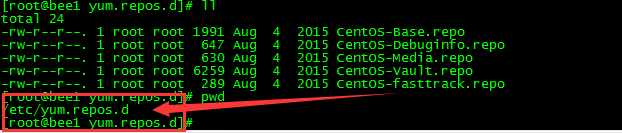
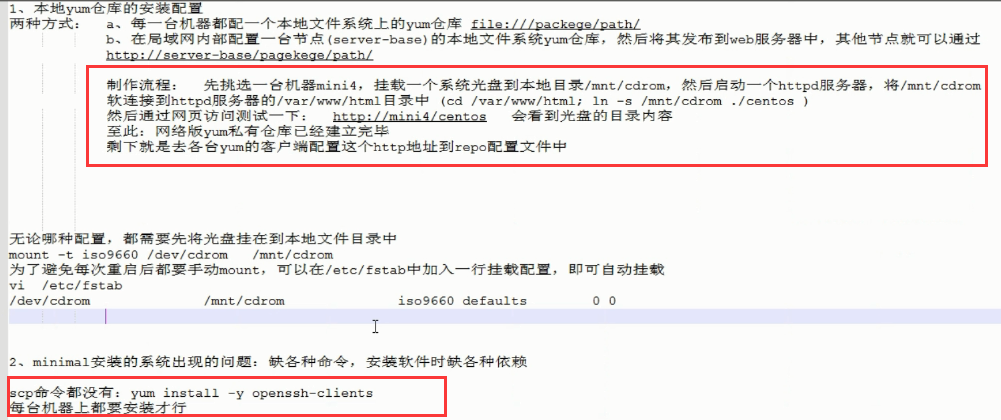
PS:通常制作yum源是为了,当多个计算机集群的时候,使用内网无法上网,可以制作本地yum源。然后其他的机器都可以共享了。
PS: 安装minimal的时候,因为很多指令不全,所所以需要自己下载。下载是要到baidu一下包名,不要下载错了。